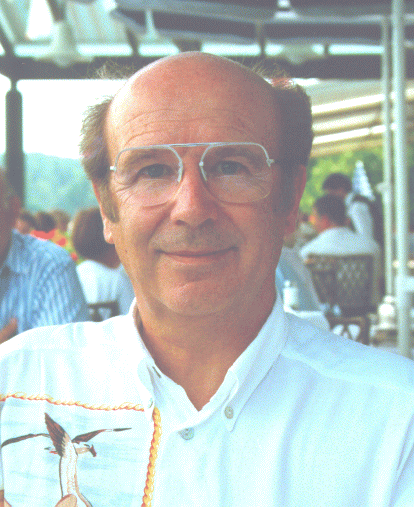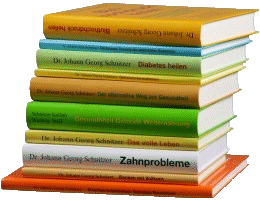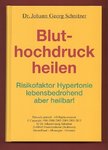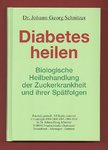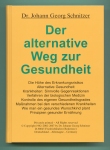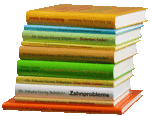Kategorien Benutzung des Shops
Benutzung des Shops
Bedienungsanleitung zur Bestellung von Artikeln in diesem Web-Shop
(Am Ende dieser Seite finden Sie Links zum Download dieser Anleitung im PDF- und im DOC-Format)
Nachdem wir öfters feststellen müssen, dass manche Kunden mit dem standardisierten Einkaufsabläufen in Webshops überfordert sind, haben wir hier für Sie eine kurze Anleitung erstellt, um in diesem Online-Shop erfolgreich einkaufen zu können.
Anmeldung/Registrierung
Eine Anmeldung/Registrierung als Kunde (erreichbar über Menuleiste "Mein Konto") ist in diesem Shop - wie in 99% aller Webshops - nicht zwingend erforderlich, um eine Bestellung zu tätigen.
Die Registrierung dient nur dazu, dass z.B. Stammkunden deren Liefer- und Rechnungsdaten nicht bei jeder Bestellung erneut eingeben müssen, ihre gewünschten Artikel in Merklisten verwalten können etc.
Wollen Sie nur einmalig einkaufen, brauchen Sie kein Benutzerkonto anzulegen. Bei Bedarf können Sie dies allerdings jederzeit nachholen.
1. Shop aufrufen
Wenn Sie diesen Text lesen, haben Sie bereits erfolgreich unseren Shop aufgerufen und befinden sich bereits im Shop.
2. Gewünschte Artikel in Warenkorb legen
Wählen Sie nacheinander durch Auswahl aus unseren links aufgeführten Kategorien die von Ihnen gewünschten Artikel/Bücher aus, indem Sie deren Beschreibungs-Seiten öffnen und klicken bei den jeweils zu kaufenden Artikeln/Büchern auf die im unteren Teil der Seiten vorhandene Schaltfläche "Hinzufügen zum Warenkorb".
3. Wenn Ihr Warenkorb fertig gefüllt ist und Sie den Einkauf abschließen möchten, klicken Sie bitte auf "Warenkorb".
Diese Funktion steht Ihnen erst zur Verfügung, wenn mindestens ein Artikel/Buch im Warenkorb des Shops abgelegt wurde.
In unserem Shop finden Sie die Schaltfläche "Warenkorb" im oberen rechten Menu-Bereich auf jeder Seite.
4. Warenkorb prüfen
Prüfen Sie die Artikel/Bücher und die dazu angegebene bestellte Anzahl in Ihrem Warenkorb, welcher jetzt dargestellt wird. Um einzelne Artikel/Bücher aus dem Warenkorb zu entfernen, klicken Sie bitte rechts neben dem betreffenden Artikel auf das Symbol "Papierkorb".
5. Lieferbereich sowie Zahlungsmethode auswählen
Öffnen Sie unter dieser Auflistung die Listenbox rechts neben "Zahlungsmethode" durch Anklicken der Listbox und wählen Sie den für Ihren Wohnort zutreffenden Lieferbereich aus der Liste der angebotenen Optionen - anschließend klicken Sie bitte auf die darunterliegende Listbox rechts neben "Zahlungsmethode" und wählen das von Ihnen gewünschte Zahlungsmittel. Je nach gewählter Zahlungsmethode wird Ihnen ein entsprechender Informationstext angezeigt.
6. Klicke Sie nun bitte auf die "zur Kasse"-Schaltfläche in der unteren rechten Ecke der Seite.
Hiermit bestätigen Sie die Auswahl der Artikel, den Lieferbereich sowie das gewünschte Zahlungsmittel und werden auf eine neue Seite geleitet, auf welcher Sie weitere Daten zum gewünschten Rechnungsempfänger und der Lieferanschrift eingeben müssen.
7. Rechnungs-/Lieferanschrift eingeben
Felder, die mit einem Stern (*) gekennzeichnet sind, müssen ausgefüllt werden (geben Sie hier in den entsprechenden Textfeldern Ihre jeweils abgefragten Daten ein - Ihre Daten werden streng nach den Datenschutzrechten ausschließlich für die Bestellabwicklung verwendet und nicht an Dritte weitergegeben, mit Ausnahme der zwangsläufig in den Bestellablauf involvierten Zahlungsdienstleister und Lieferdienste.
Auf Wunsch können Sie auch eine, von der Rechnungsanschrift abweichende Lieferanschrift eingeben, falls Sie die Artikel im Warenkorb von uns an eine andere Anschrift liefern lassen wollen (markieren Sie hierzu auf die Schaltfläche "Abweichende Adresse für Lieferung angeben")
Im unteren Teil dieser Seite können Sie sich bei Bedarf ein persönliches Benutzerkonto einrichten. Ihre eingegebenen Daten werden hierbei systemintern gespeichert und dem von Ihnen gewählten Benutzernamen und dem Passwort zugeordnet. Damit ersparen Sie sich das wiederholte Eingeben Ihrer Daten bei Ihren folgenden Bestellungen.
8. Klicken Sie anschliessend bitte auf die "Weiter"-Schaltfläche
Bleibt die unter 7. genannte Seite angezeigt und wird auf dieser ein rot umrandetes Eingabefeld gezeigt, kontrollieren Sie bitte den Inhalt der Fehlermeldung im oberen Bereich der Seite, sowie Ihre Eingabe im genannten Feld auf Plausibilität und korrigieren Sie Ihre Eingabe - z.B. wenn Sie in der BRD eine PLZ mit weniger als fünf Ziffern eingeben etc.
9. Nur, wenn Sie unter Punkt 5. "Lastschrift" als Zahlungsmethode ausgewählt hatten, wird nun eine Seite angezeigt, in deren Eingabefelder Sie bitte die entsprechenden Angaben zu Ihrer Bankverbindung machen. Nach der Eingabe dieser Daten klicken Sie bitte auf die "Weiter"-Schaltfläche und folgen den weiteren Anweisungen.
10. Bei allen anderen Zahlungsmethoden wird Ihnen stattdessen eine Zusammenfassung der von Ihnen getätigten Bestellung mit den von Ihnen gemachten Angaben angezeigt.
Prüfen Sie diese bitte sorgfältig - so wird Ihre Bestellung bei uns eingehen.
Sind Ihre Angaben korrekt und stimmen Sie dieser Bestellung zu den in unseren AGB definierten Bestimmungen zu (diese sind u.a. durch Anklicken des grünen Schriftzugs "Allgemeine Geschäftsbestimmungen" abrufbar), setzen Sie bitte im entsprechenden Feld einen Haken (durch Anklicken der Box). Ohne das Akzeptieren unserer AGB kann der Bestellablauf nicht beendet werden.
11. Klicken Sie nun auf die Schaltfläche "Bestellung abschließen" am unteren Rand der Zusammenfassung.
Je nach gewählter Zahlungsart wird Ihnen nun eine entsprechende Information angezeigt.
12. Entsprechend der unter Punkt 5. gewählten Zahlungsmethode unterscheidet sich nun die weiteren Aktionen.
Bei der Zahlungsmethode "Vorkasse" erhalten Sie unsere Bankdaten zur Begleichung des Rechnungsbetrags und haben die Möglichkeit, Ihre Bestellung durch Anklicken der Schaltfläche "Eingangsbestätigung ausdrucken" für Ihre Unterlagen auszudrucken.
Haben Sie die Zahlungsmethode "PayPal" gewählt, erfolgt eine Anzeige mit Informationen zum weiteren Vorgehen. Nach dem Betätigen der "Bezahlen"-Schaltfläche erfolgt dann die automatische Weiterleitung zu einer PayPal-Seite außerhalb unseres Webshops (erkennbar an der geänderten URL in der Adressleiste Ihres Browsers), wo nach Ihrer Legitimation die Bezahlung abgeschlossen wird, danach erfolgt automatische Rückführung in den Shop, um ggf. eine Bestellbestätigung ausdrucken zu können
Wählten Sie die Zahlungsmethode "Kreditkarte via Moneybrookers" wird Ihnen nun eine sog. InFrame-Anzeige des Zahlungsabwickungsdienstleisters "Moneybrookers" angezeigt. Ihre hier getätigten Eingaben werden NICHT in unserem Shop verarbeitet, sondern direkt bei dem Dienstleister, dessen Eingabeseiten nur in einem Rahmen unseres Webshops eingeblendet werden. Bitte füllen Sie hier die entsprechenden Felder aus und klicken dann auf die "Bestätigen und Weiter"-Schaltfläche, um die Bestellung abzuschliessen.
Information: Nach jedem erfolgreichen Bestellvorgang wird Ihr Warenkorb in unserem Webshop automatisch geleert, damit Sie nicht eventuell eine Doppelbestellung ausführen können.
Dr. Johann Georg Schnitzer´s Bücher für Ihre Gesundheit
Geheimnisse der Gesundheit
Azeb Schnitzer - Buchauslieferung und Verlag
Frau Azeb Schnitzer
Zeppelinstrasse 88
88045 Friedrichshafen
Germany
Telefon: +49 (0)7541 / 2869965
Fax: +49 (0)7541 / 3985-61
Mitteilung an Dr-Schnitzer-Buecher.de
Zum Ausdrucken dieser Anleitung öffnen Sie bitte die Datei im DOC-Format und drucken die Seiten mit Ihrer Textverarbeitung.